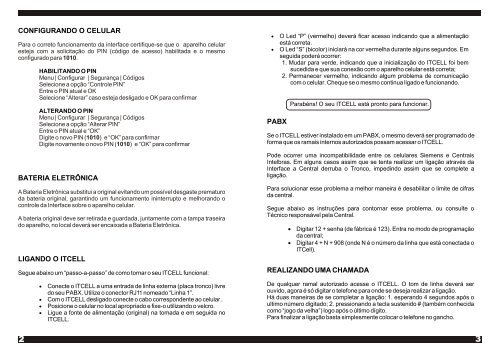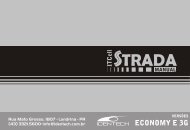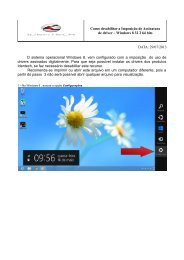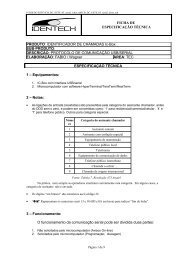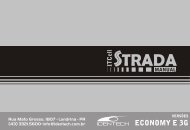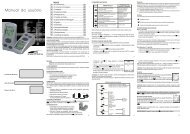You also want an ePaper? Increase the reach of your titles
YUMPU automatically turns print PDFs into web optimized ePapers that Google loves.
CONFIGURANDO O CELULAR<br />
Para o correto funcionamento da interface certifique-se que o aparelho celular<br />
esteja com a solicitação do PIN (código de acesso) habilitada e o mesmo<br />
configurado para 1010.<br />
HABILITANDO O PIN<br />
Menu | Configurar | Segurança | Códigos<br />
Selecione a opção “Controle PIN”<br />
Entre o PIN atual e OK<br />
Selecione “Alterar” caso esteja desligado e OK para confirmar<br />
ALTERANDO O PIN<br />
Menu | Configurar | Segurança | Códigos<br />
Selecione a opção “Alterar PIN”<br />
Entre o PIN atual e “OK”<br />
Digite o novo PIN (1010) e “OK” para confirmar<br />
Digite novamente o novo PIN (1010) e “OK” para confirmar<br />
BATERIA ELETRÔNICA<br />
A Bateria Eletrônica substitui a original evitando um possível desgaste prematuro<br />
da bateria original, garantindo um funcionamento ininterrupto e melhorando o<br />
controle da Interface sobre o aparelho celular.<br />
A bateria original deve ser retirada e guardada, juntamente com a tampa traseira<br />
do aparelho, no local deverá ser encaixada a Bateria Eletrônica.<br />
LIGANDO O ITCELL<br />
Segue abaixo um “passo-a-passo” de como tornar o seu ITCELL funcional:<br />
Conecte o ITCELL a uma entrada de linha externa (placa tronco) livre<br />
do seu PABX. Utilize o conector RJ11 nomeado “Linha 1”.<br />
Com o ITCELL desligado conecte o cabo correspondente ao celular .<br />
<br />
<br />
Posicione o celular no local apropriado e fixe-o utilizando o velcro.<br />
Ligue a fonte de alimentação (original) na tomada e em seguida no<br />
ITCELL.<br />
<br />
<br />
PABX<br />
O Led “P” (vermelho) deverá ficar acesso indicando que a alimentação<br />
está correta.<br />
O Led “S” (bicolor) iniciará na cor vermelha durante alguns segundos. Em<br />
seguida poderá ocorrer:<br />
1. Mudar para verde, indicando que a inicialização do ITCELL foi bem<br />
sucedida e que sua conexão com o aparelho celular está correta;<br />
2. Permanecer vermelho, indicando algum problema de comunicação<br />
com o celular. Cheque se o mesmo continua ligado e funcionando.<br />
Parabéns! O seu ITCELL está pronto para funcionar.<br />
Se o ITCELL estiver instalado em um PABX, o mesmo deverá ser programado de<br />
forma que os ramais internos autorizados possam acessar o ITCELL.<br />
Pode ocorrer uma incompatibilidade entre os celulares Siemens e Centrais<br />
Intelbras. Em alguns casos assim que se tenta realizar um ligação através da<br />
Interface a Central derruba o Tronco, impedindo assim que se complete a<br />
ligação.<br />
Para solucionar esse problema a melhor maneira é desabilitar o limite de cifras<br />
da central.<br />
Segue abaixo as instruções para contornar esse problema, ou consulte o<br />
Técnico responsável pela Central.<br />
<br />
<br />
Digitar 12 + senha (de fábrica é 123). Entra no modo de programação<br />
da central;<br />
Digitar 4 + N + 908 (onde N é o número da linha que está conectada o<br />
ITCell).<br />
REALIZANDO UMA CHAMADA<br />
De qualquer ramal autorizado acesse o ITCELL. O tom de linha deverá ser<br />
ouvido, agora é só digitar o telefone para onde se deseja realizar a ligação.<br />
Há duas maneiras de se completar a ligação: 1. esperando 4 segundos após o<br />
ultimo número digitado; 2. pressionando a tecla sustenido # (também conhecida<br />
como “jogo da velha”) logo após o último dígito.<br />
Para finalizar a ligação basta simplesmente colocar o telefone no gancho.<br />
2 3